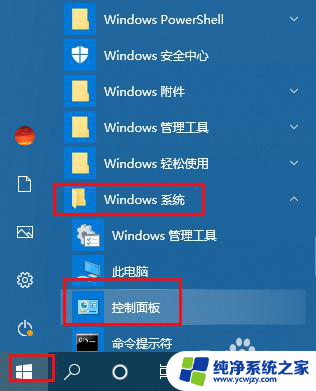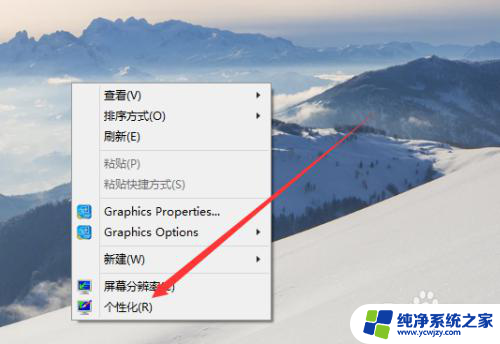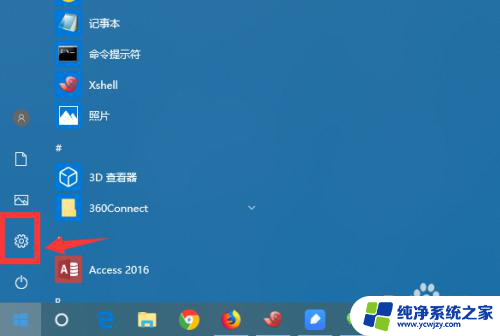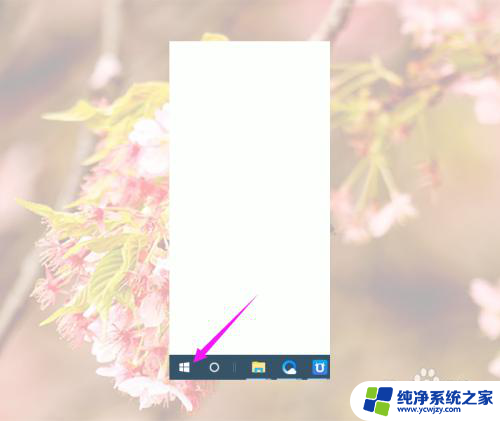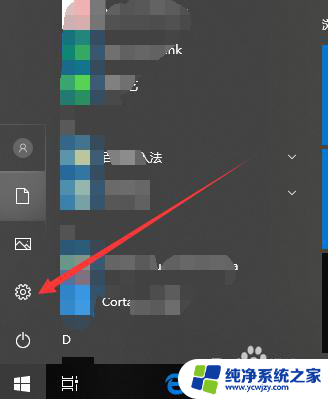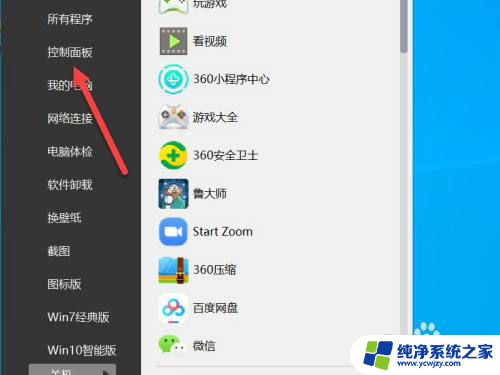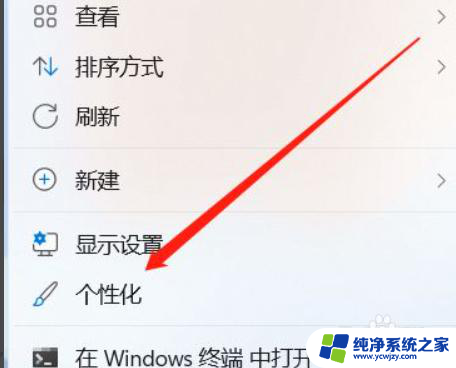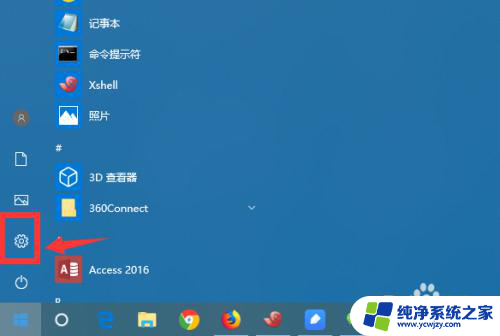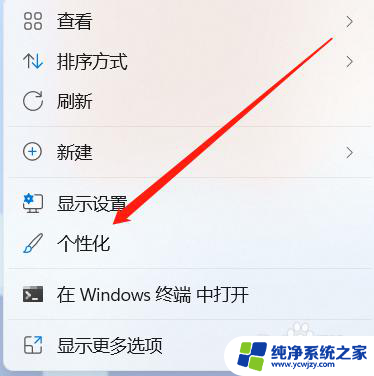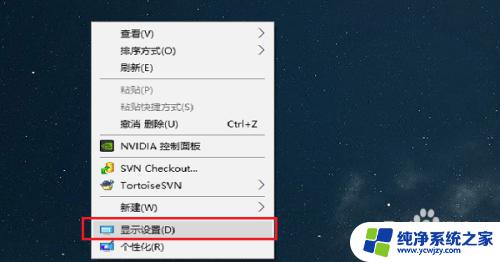为什么电脑设置了不休眠还是会休眠
更新时间:2024-07-10 09:46:17作者:jiang
在使用Win10电脑时,有些用户可能会遇到一个令人困扰的问题:即使设置了不休眠,电脑仍然会在一段时间后自动进入休眠模式,这种情况可能会影响用户的使用体验,导致数据丢失或任务中断。为了解决这个问题,我们需要找到导致电脑自动休眠的原因,并采取相应的解决方法。接下来我们将介绍一些常见的解决方案,帮助您解决Win10电脑设置不休眠后仍休眠的问题。
步骤如下:
1.打开开始菜单,点击windows系统。控制面板。
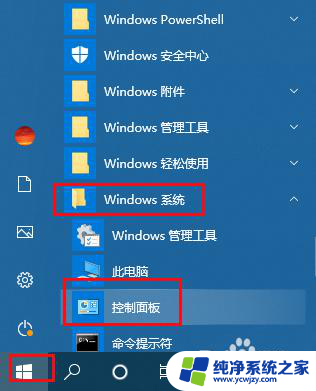
2.弹出对话框,点击系统和安全。
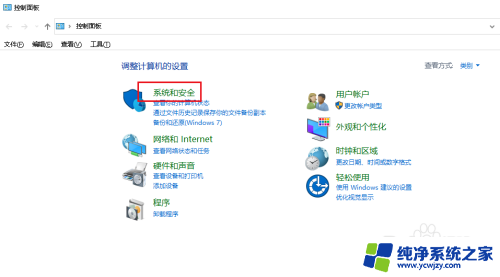
3.进入后,点击电源选项。
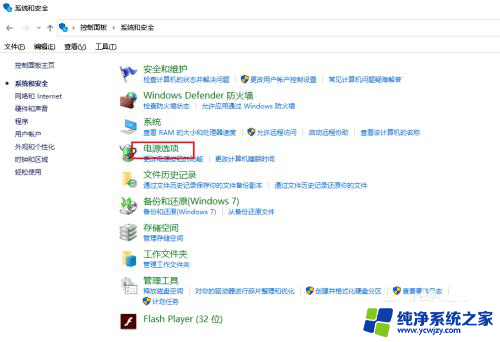
4.进入后,用户后的更改计划设置。
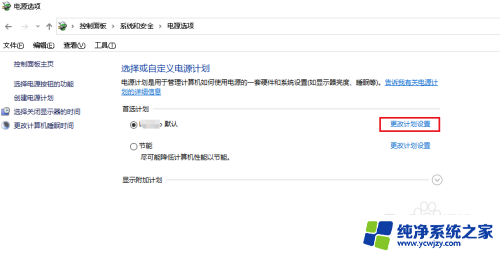
5.将睡眠状态调整为从不,点击保存修改。
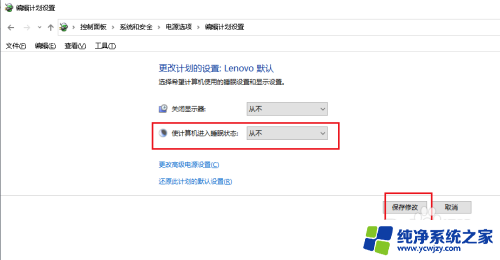
6.打开开始菜单,点击windows系统。在命令提示符上右击,点击更多,以管理员身份运行。
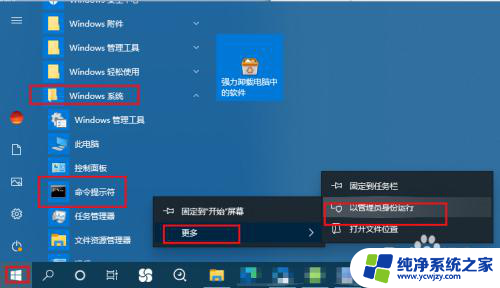
7.弹出窗口,输入powercfg -h off,回车,问题解决。
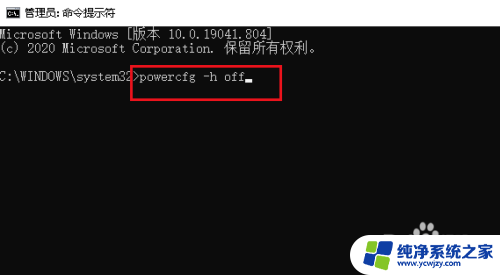
以上就是电脑设置不休眠却仍然休眠的原因,如果还有疑问,可以参考以上步骤进行操作,希望对大家有所帮助。